Como administrador del sistema, he visto el tiempocuando a pesar de la disponibilidad de 3-5 administradores del sistema al mismo tiempo, la gestión de los problemas del usuario final puede ser difícil de entretener. Esto es particularmente cierto en el caso de administrar cientos de usuarios. En mi trabajo anterior, yo y mis colegas administradores solíamos resolver problemas después de recibir un ticket en nuestro portal de tickets. A veces había 15 tickets abiertos al mismo tiempo, desde problemas causados por un cable de alimentación desconectado, hasta fallas del sistema completo. En este caso, no es posible correr hacia la sala de servidores cada vez que tenga que restablecer una contraseña o desbloquear una cuenta bloqueada. Para ahorrar tiempo y resolver problemas sobre la marcha, solíamos iniciar sesión de forma remota en los servidores DC (controlador de dominio), ADC (controlador de dominio adicional), ISA (seguridad y aceleración de Internet) e Exchange (correo) para resolver dichos problemas. En muchos casos, utilizamos el sistema de usuarios finales para completar estas tareas con nuestras cuentas de administrador de DC.
Ahora que hemos hablado sobre el escenario básico. En esta publicación, le diremos cómo usar Escritorio remoto en Windows Server 2008 para la gestión remota.
Para asegurarse de que su sistema pueda conectarse de forma remota, vaya a Propiedades de la computadora (Mi PC) desde el menú contextual del botón derecho para habilitar las conexiones entrantes de escritorio remoto.

Haga clic en Configuración avanzada del sistema y vaya a la pestaña Remoto. Desde aquí selecciona Permitir conexiones que ejecutan escritorio remoto con autenticación de nivel de red (para un entorno más seguro). Alternativamente, también puedes elegir Permitir conexiones desde computadoras que ejecutan cualquier versión de escritorio remoto (para permitir sesiones de conexión de escritorio remotocon sistemas pre Windows Server 2008). Una vez hecho esto, haga clic en Aceptar. Nota: asegúrese de hacer esto en los sistemas en los que desea realizar conexiones de forma remota.
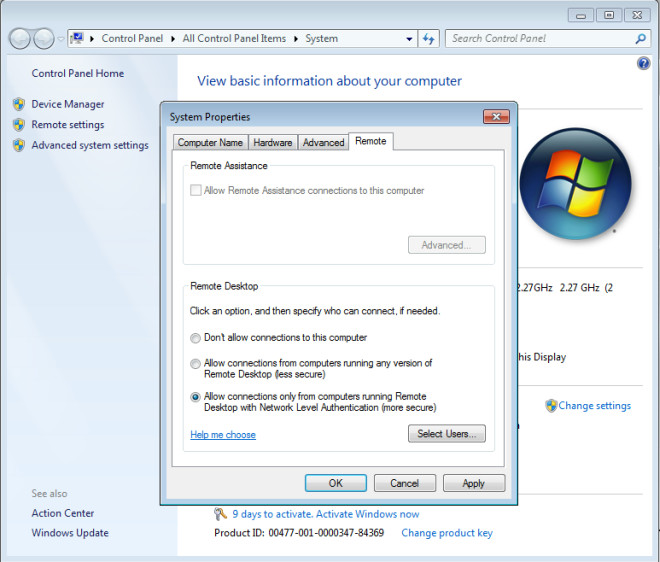
Ahora abra Remote Desktop Connection a través de Iniciar búsqueda o vaya a Ejecutar> escriba mstsc> presione Entrar.
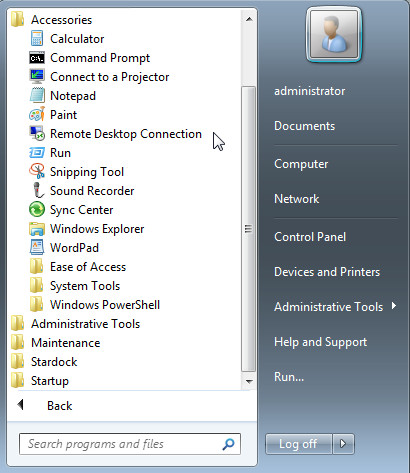
Simplemente puede ingresar la IP del sistema quedesea conectarse de forma remota y presionar Conectar o configurar opciones avanzadas para administrar su conexión. Por ejemplo, en la pestaña General, se pueden ingresar las credenciales de inicio de sesión para iniciar sesión automáticamente en el sistema al que se está conectando (por ejemplo, credenciales de administrador de dominio). Para visitar Opciones avanzadas, haga clic en el botón Opciones para expandir la interfaz.
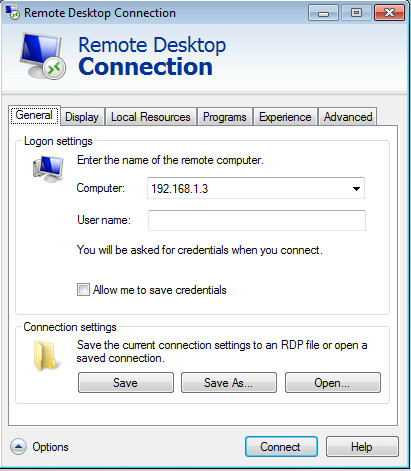
La reducción de la calidad de la pantalla también puede ayudar en una conexión remota más rápida. Esto puede ser particularmente útil para conexiones de bajo ancho de banda.
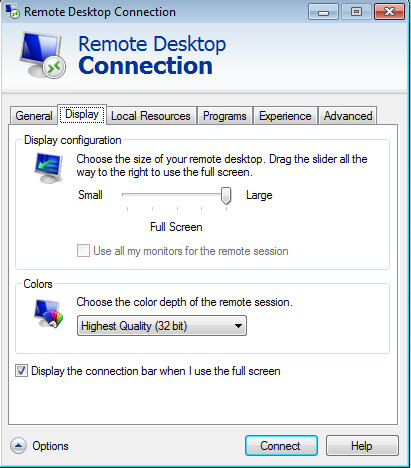
Desde la pestaña Recursos locales, puede configurar eldispositivos y recursos que desea utilizar durante su sesión remota. Del mismo modo, la pestaña Programas permite iniciar programas seleccionados a medida que se inicia la sesión remota.
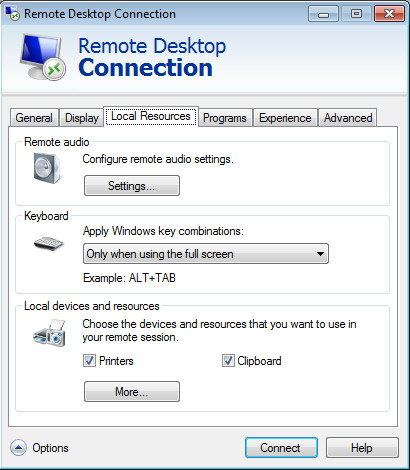
El consumo de ancho de banda también se puede reducir al deseleccionar las características no deseadas de la pestaña Experiencia.
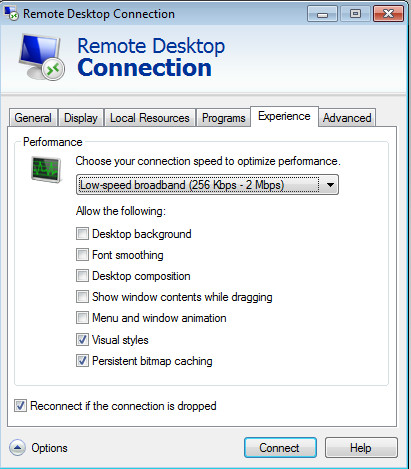
En la pestaña Avanzado, puede configurar un mensaje de advertencia sobre la falla de autenticación (por ejemplo, cuando falla la autenticación del servidor).
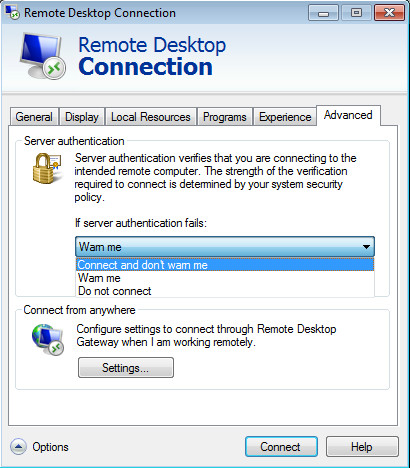
Después de configurar los ajustes deseados, puede hacer clic en Conectar para iniciar su sesión de Escritorio remoto.
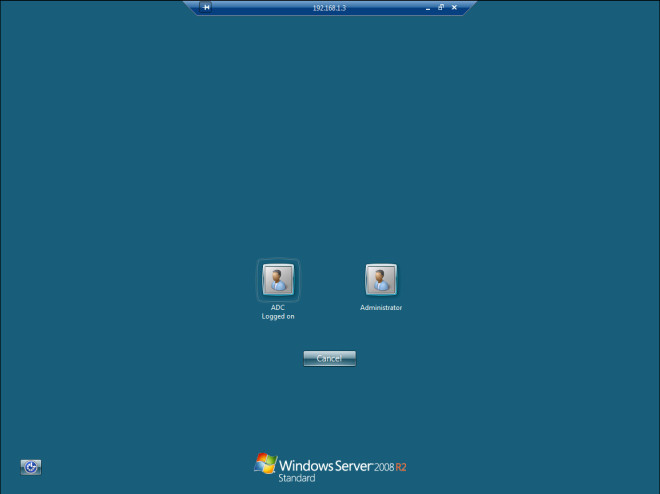













Comentarios